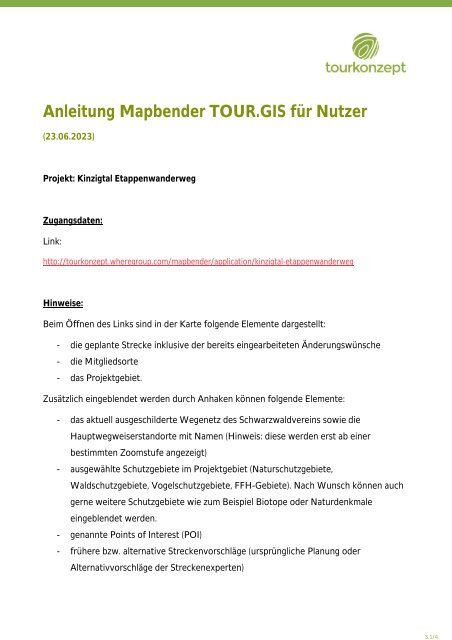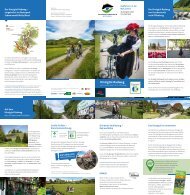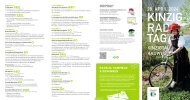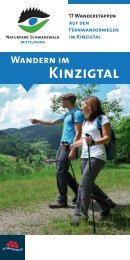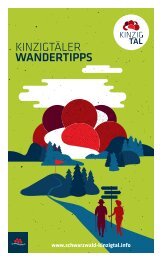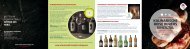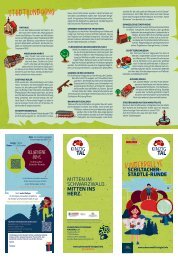Anleitung TOUR.GIS
In unserem TOUR.GIS können Sie sich den aktuellen Streckenentwurf anschauen, rein- und rauszoomen, POIs (points of interest) ein- und ausblenden und auch die jeweilige Wegequalität (Wegeuntergrund) sowie den Status der Beschilderung (vorhanden / nicht vorhanden) sehen. Um den Status der Beschilderung zu sehen, deaktivieren Sie einfach das Häkchen bei „geplante Strecke Wegequalität“, dann erscheint unten drunter die gleiche Strecke mit dem Status der Beschilderung (blau = bereits beschildert, orange = noch nicht beschildert). Insgesamt verläuft der geplante Wandersteig zu 96% auf bereits beschilderten Schwarzwaldvereins-Wegen. Hier finden Sie die Anleitung zur TOUR.GIS-Nutzung.
In unserem TOUR.GIS können Sie sich den aktuellen Streckenentwurf anschauen, rein- und rauszoomen, POIs (points of interest) ein- und ausblenden und auch die jeweilige Wegequalität (Wegeuntergrund) sowie den Status der Beschilderung (vorhanden / nicht vorhanden) sehen. Um den Status der Beschilderung zu sehen, deaktivieren Sie einfach das Häkchen bei „geplante Strecke Wegequalität“, dann erscheint unten drunter die gleiche Strecke mit dem Status der Beschilderung (blau = bereits beschildert, orange = noch nicht beschildert). Insgesamt verläuft der geplante Wandersteig zu 96% auf bereits beschilderten Schwarzwaldvereins-Wegen. Hier finden Sie die Anleitung zur TOUR.GIS-Nutzung.
Erfolgreiche ePaper selbst erstellen
Machen Sie aus Ihren PDF Publikationen ein blätterbares Flipbook mit unserer einzigartigen Google optimierten e-Paper Software.
S.1/4<br />
<strong>Anleitung</strong> Mapbender <strong>TOUR</strong>.<strong>GIS</strong> für Nutzer<br />
(23.06.2023)<br />
Projekt: Kinzigtal Etappenwanderweg<br />
Zugangsdaten:<br />
Link:<br />
http://tourkonzept.wheregroup.com/mapbender/application/kinzigtal-etappenwanderweg<br />
Hinweise:<br />
Beim Öffnen des Links sind in der Karte folgende Elemente dargestellt:<br />
- die geplante Strecke inklusive der bereits eingearbeiteten Änderungswünsche<br />
- die Mitgliedsorte<br />
- das Projektgebiet.<br />
Zusätzlich eingeblendet werden durch Anhaken können folgende Elemente:<br />
- das aktuell ausgeschilderte Wegenetz des Schwarzwaldvereins sowie die<br />
Hauptwegweiserstandorte mit Namen (Hinweis: diese werden erst ab einer<br />
bestimmten Zoomstufe angezeigt)<br />
- ausgewählte Schutzgebiete im Projektgebiet (Naturschutzgebiete,<br />
Waldschutzgebiete, Vogelschutzgebiete, FFH-Gebiete). Nach Wunsch können auch<br />
gerne weitere Schutzgebiete wie zum Beispiel Biotope oder Naturdenkmale<br />
eingeblendet werden.<br />
- genannte Points of Interest (POI)<br />
- frühere bzw. alternative Streckenvorschläge (ursprüngliche Planung oder<br />
Alternativvorschläge der Streckenexperten)
S.2/4<br />
<strong>Anleitung</strong> <strong>TOUR</strong>.<strong>GIS</strong> Kinzigtal Etappenwanderweg vom 22. Juni 2023<br />
Als Karte ist beim Öffnen die TopPlusOpen hinterlegt. Alternativ kann für das Projektgebiet<br />
durch Anhaken auch die OpenStreetMap eingeblendet werden (OSM).<br />
<strong>Anleitung</strong>:<br />
Beim Öffnen sind das Projektgebiet und der Ebenenbaum sichtbar.<br />
In der Karte kann beliebig gezoomt werden, entweder über das Scrollrad oder über die +<br />
und – Symbole rechts im Bild.<br />
Ebenenbaum<br />
‣ Im Ebenenbaum können einzelne Layer (Objekte) an- und abgehakt und somit einund<br />
ausgeblendet werden.<br />
‣ Durch einen Klick auf das Ordnersymbol öffnet sich eine Gruppe und es lassen sich<br />
Unterlayer ein- und ausblenden.<br />
‣ Solange die Karte oder die Inhalte noch laden, wird das über ein Ladesymbol im<br />
Ebenenbaum oder unter der Karte angezeigt.<br />
‣ Im Ebenenbaum kann mit einem Klick auf die drei Striche hinter den jeweiligen<br />
Layern durch Anklicken der Lupe auf diesen Layer in voller Ausdehnung gezoomt<br />
werden.<br />
Digitalisieren<br />
‣ Über einen Klick auf Digitalisieren links unten öffnet sich der sogenannte<br />
„Digitizer“.<br />
‣ Hier können Punkte, Linien und Flächen eingezeichnet und mit Kommentaren<br />
versehen gespeichert werden.<br />
‣ Im oberen Feld kann ausgewählt werden, was man erfassen möchte.<br />
‣ Sobald eine Funktion angeklickt wurde, bleiben die Punkte bzw. Linien oder<br />
Flächen sichtbar, solange „Digitalisieren“ geöffnet ist.
S.3/4<br />
<strong>Anleitung</strong> <strong>TOUR</strong>.<strong>GIS</strong> Kinzigtal Etappenwanderweg vom 22. Juni 2023<br />
‣ Über den Stift (erstes Feld bei den rechten Kästchen) kann das jeweilige Objekt<br />
gezeichnet werden, indem man mit der linken Maustaste die Stützpunkte klickt<br />
(bei Linien und Flächen, bei Punkten reicht ein Klick). Ein Doppelklick beendet<br />
das Zeichnen von Linien und Flächen und öffnet das zugehörige Kommentarfeld.<br />
‣ Bei „Name“ bitte den eigenen Namen bzw. die Organisation eintragen, damit man<br />
bei Rückfragen weiß, an wen man sich wenden kann. Bei „Kommentar“ kann ein<br />
freier Kommentar zu dem gezeichneten Objekt eingegeben werden. Bei Datum<br />
wird automatisch das aktuelle Datum angezeigt, es kann aber auch geändert<br />
werden. Dann auf Speichern klicken.<br />
‣ Objekte können auch im Nachhinein angeklickt, verändert und verschoben<br />
werden, das funktioniert über die beiden Kästchen rechts vom Zeichnen-Feld. Ein<br />
Löschen der Daten ist ebenfalls möglich. Jeder bearbeitet bitte nur seine eigenen<br />
Objekte, fremde Objekte sollten nur nach Absprache bearbeitet werden!<br />
‣ Am Ende alle Objekte speichern (Diskettensymbol).<br />
‣ Über die Augen können alle Objekte ein- bzw. ausgeblendet werden.<br />
‣ In der Tabelle links in der Seitenleiste können die einzelnen Punkte angeklickt<br />
werden. Dann wird die Karte direkt auf die betreffende Stelle gezoomt. Ein<br />
Anklicken der Punkte bzw. Linien oder Flächen öffnet das Kommentarfeld, so<br />
dass die Kommentare abgelesen werden können. Das Kommentarfeld kann auch<br />
über den bearbeiten Button beim jeweiligen Punkt in der Liste links geöffnet<br />
werden.<br />
‣ Das parallele Arbeiten von mehreren Nutzern ist möglich.<br />
‣ Wenn verschiedene Nutzer Kommentare zu der gleichen Stelle angeben<br />
möchten, kann auf einen bestehenden Punkt ein neuer digitalisiert werden. Über<br />
die Leiste links im Digitalisieren Feld und die entsprechende Nummer kann die<br />
Reihenfolge der Kommentare abgelesen werden. Die Kommentare werden<br />
fortlaufend nummeriert.<br />
Legende
S.4/4<br />
<strong>Anleitung</strong> <strong>TOUR</strong>.<strong>GIS</strong> Kinzigtal Etappenwanderweg vom 22. Juni 2023<br />
‣ Über die Legende ist ersichtlich, wie welche Flächen, Linien und Punkte in der Karte<br />
dargestellt werden. Die Legende zu den einzelnen Objekten wird nur angezeigt,<br />
wenn diese aktiv, also angehakt sind.<br />
Drucken<br />
‣ Über den Druck Button oben rechts kann ein beliebiger Kartenausschnitt gedruckt<br />
werden. Durch Anklicken öffnet sich ein Feld, bei dem das Format, der Maßstab und<br />
die Auflösung ausgewählt werden können. Der angezeigte Ausschnitt wird als PDF<br />
gedruckt. Die Legende kann ebenfalls mit gedruckt werden.<br />
Information<br />
‣ Zu einzelnen Layern im Ebenenbaum lassen sich die hinterlegten Informationen<br />
abrufen.<br />
‣ Die betreffenden Layer sind mit einem schwarzen i gekennzeichnet: zum Beispiel<br />
teilweise ist das i auch nicht schwarz hinterlegt.<br />
Durch Anklicken<br />
kann das Informationsfeld gegebenenfalls ein und ausgeschaltet werden. Nur für<br />
Layer mit einem schwarz hinterlegten i lassen sich Informationen abrufen.<br />
‣ Oben rechts gibt es den Button Information:<br />
wenn dieser angeklickt wird und aktiv ist, ist er schwarz hinterlegt:<br />
Es können anschließend die jeweiligen Elemente angeklickt werden und es öffnet<br />
sich ein separates Fenster mit den betreffenden Informationen. Wenn mehrere<br />
Felder hintereinander liegen, werden die Informationen im sich öffnenden Fenster<br />
untereinander angezeigt.